Ako sa zbaviť choroby v DAYZ

DAYZ je hra plná šialených, nakazených ľudí v postsovietskej krajine Černarus. Zistite, ako sa zbaviť choroby v DAYZ a udržte si zdravie.
Tablety Amazon Fire vynikajú v tejto kategórii zariadení vďaka vynikajúcim funkciám a atraktívnym cenám. Ale akokoľvek by ich technici chválili, nie sú imúnne voči komplikáciám. Jednou z najbežnejších je čierna obrazovka, ktorá všetko zastaví.

Tento článok popisuje niekoľko príčin čiernej obrazovky a ako ich vyriešiť.
Čierna obrazovka Fire Tablet
Čierna obrazovka zvyčajne indikuje poruchu systému. Chyba môže byť spôsobená problémami so softvérom, hardvérom alebo napájaním. Núti váš operačný systém vypnúť, pretože už nemôže fungovať efektívne. Niekedy môžete zistiť, že zvuk je v poriadku, ale nič sa nezobrazuje.
Čo teda spôsobuje čiernu obrazovku hasiaceho tabletu a ako to môžete opraviť? Pozrime sa podrobnejšie na príčiny a možné riešenia v časti nižšie.
Závady súvisiace s batériou a napájaním
Nižšie sú uvedené štyri problémy súvisiace s napájaním, ktoré spôsobujú čiernu obrazovku tabletu Fire a ich riešenie.
1. Slabá batéria
Vybitá batéria je zrejmou možnou príčinou čiernej obrazovky. Zariadenie sa nemôže zapnúť a pravdepodobne sa vyplo. Vyskytuje sa v dôsledku pokračujúceho používania alebo aplikácií, ktoré sú spustené na pozadí.
Dobitie batérie to môže rýchlo vyriešiť. Pripojte nabíjací kábel k tabletu a zapojte ho do elektrickej zásuvky. Nechajte ho nabíjať aspoň hodinu, aby ste zistili, či sa znova zapne. Ak je batéria vášho tabletu vybitá, môže trvať až 15 minút, kým sa dostatočne nabije, aby sa mohol zapnúť.
Pri správnom nabíjaní sa kontrolka na tlačidle napájania postupne zmení z červenej na oranžovú a zelenú, keď je plne nabitá. Tablet by sa teraz mal zapnúť podľa očakávania.
2. Tlačidlo napájania je zaseknuté
Tlačidlo napájania tabletu sa niekedy zasekne v dôsledku pokračujúceho stláčania alebo vniknutia nečistôt do zariadenia. To znamená, že ďalšie stlačenie neprenesie signál do vnútorného tlačidla napájania.
Môžete to vyriešiť odstránením vonkajšieho obalu a odstránením akéhokoľvek cudzieho materiálu pomocou pinzety. Prípadne skúste stlačiť tlačidlo napájania opakovane, ale jemne, aby ste uvoľnili nečistoty.
3. Problémy s napájaním
Mnoho ľudí môže vidieť čiernu obrazovku a dospieť k záveru, že problém je v samotnej tablete Fire. Skôr ako sa domnievate, že váš tablet potrebuje opravu, skontrolujte systém nabíjania. Požiarne tablety sú náchylné na problémy s nabíjaním.
Tu sú niektoré problémy s napájaním, ktoré by mohli spôsobiť stmavnutie obrazovky tabletu Fire, a ich opravy:
4. Vybitá batéria
Vybitá batéria tabletu Fire znamená, že už nedokáže udržať nabitie. Budete musieť hľadať alternatívy. Prvou alternatívou je kúpa novej batérie. To môže predĺžiť životnosť vášho tabletu. Náklady sa však vyrovnajú cene nového tabletu. Nie je to ekonomické, však?
Ďalšou možnosťou je zistiť, či máte nárok na náhradu. Ak ste neprekročili svoju záruku a zistí sa, že problém je chybou výrobcu, môžete ho vrátiť spoločnosti Amazon na výmenu.
Chyby súvisiace so softvérom
Medzi hlavné problémy so softvérom, ktoré spôsobujú čiernu obrazovku tabletu Fire, patria:
1. Konflikt aplikácie
Nie každá aplikácia na webe je legálna. Niektoré, najmä tie z webových stránok tretích strán, môžu spôsobiť problémy. Zvonku vyzerajú dobre, ale do tabletu Fire môžu vnášať chyby a malvér. Môžu prinútiť operačný systém, aby donekonečna zobrazoval čiernu obrazovku. V dôsledku toho sa vaše zariadenie nepodarí zapnúť.
Na vyriešenie tohto problému je potrebné reštartovať alebo vynútiť reštart zariadenia. Ak to chcete urobiť, stlačte tlačidlo „Power on/off“ na 40 až 45 sekúnd. Ak budete úspešní, v závislosti od vášho zariadenia sa zobrazí logo Amazon alebo sa rozsvieti LED dióda nabíjacieho portu.
Keď sa vrátite na obrazovku, nezabudnite odinštalovať aplikácie tretích strán. Ak to chcete urobiť, postupujte takto:
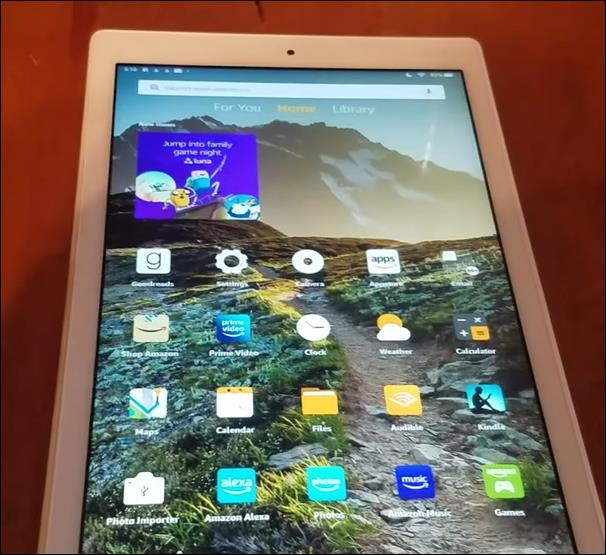
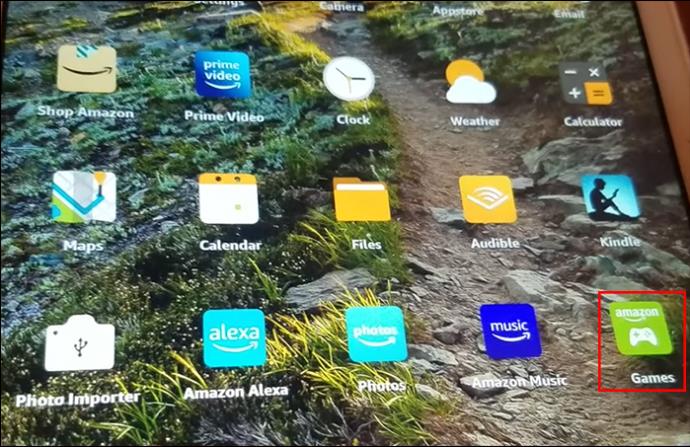
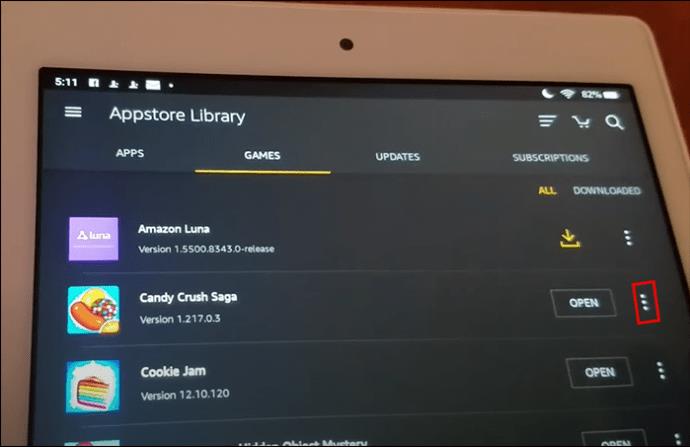
2. Zastaraný softvér
Kedy ste naposledy aktualizovali softvér tabletu Fire? Ak už nejaký čas uplynul, operačný systém vášho tabletu nemusí byť kompatibilný s novším softvérom. To vedie k nestabilite, zamrznutiu, pravidelným zlyhaniam a poruche systému, ktorá sa môže prejaviť ako čierna obrazovka.
Ak chcete aktualizovať softvér tabletu Fire, postupujte podľa týchto jednoduchých krokov:
3. Zlyhanie systému
Vážne zlyhanie systému vyžaduje drastické opatrenia na obnovenie vášho tabletu Fire. Zlyhanie môže ovplyvniť operačný systém alebo aplikácie. A prejavuje sa tým, že obrazovka pravidelne sčernie.
Tento problém môžete vyriešiť aktualizáciou softvéru (ako je uvedené vyššie) alebo obnovením továrenského nastavenia tabletu Fire. Posledná uvedená metóda je prísna metóda, ktorá vymaže všetky vaše údaje z tabletu. Ak máte dôležité informácie, ktoré ste si nezálohovali , bolo by rozumné najskôr vyskúšať inú metódu. Tablet Fire obnovíte z výroby nasledovne:

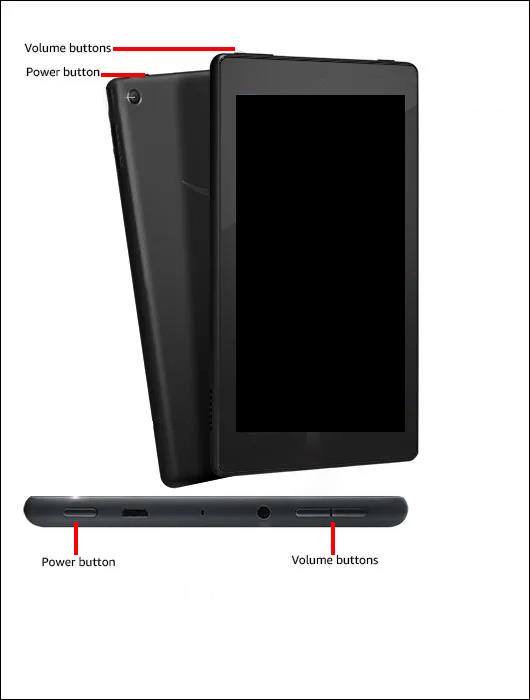
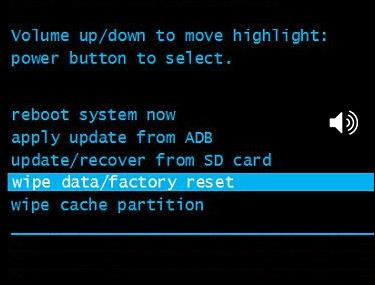
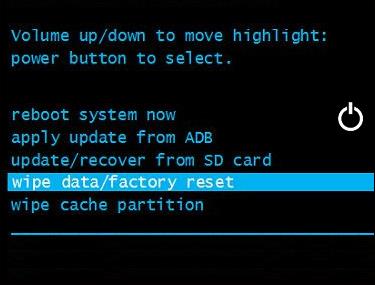
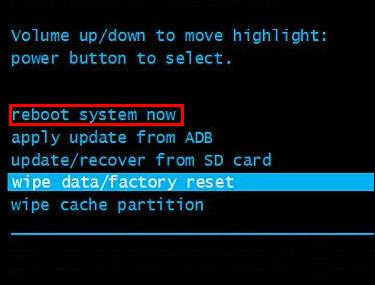
Chyby súvisiace s hardvérom
Problémy s hardvérom sa týkajú fyzických komponentov tabletu. Nižšie sú uvedené dve hardvérové príčiny čiernej obrazovky tabletu Fire.
1. Uvoľnené pripojenie displeja
Akokoľvek pevné môžu byť tablety Fire, nie sú imúnne voči fyzickému poškodeniu. Ak spadnú alebo sa dostanú do kontaktu s kvapalinou, prepojovacie káble môžu prasknúť, uvoľniť sa alebo vyhorieť. To ovplyvňuje prenos signálu displeja zo základnej dosky tabletu na obrazovku. Výsledok? Čierna obrazovka.
Riešením tohto problému je vyhľadať odbornú pomoc alebo kontaktovať zákaznícku podporu Amazonu.
2. Chybné súčasti displeja
Chybné súčasti displeja, ako napríklad podsvietenie alebo obrazovka LCD, môžu spôsobiť čiernu obrazovku. Nefunkčná obrazovka LCD môže zobrazovať blikajúce obrázky alebo úplne stmavnúť. Na druhej strane, chybné podsvietenie môže spôsobiť, že obrazovka bude len slabá.
Ak sú súčasti displeja chybné, problém by sa vyriešil privolaním odborníka na opravu alebo inštaláciu výmeny.
Opravte čiernu obrazovku Fire Tablet
Problémy s čiernou obrazovkou tabletu Fire sú bežné a môžu pochádzať z rôznych príčin. Niekedy nemusí byť príčina čiernej obrazovky zrejmá. Musíte vyskúšať rôzne možnosti, aby ste zistili, či ho nájdete. Niektoré môžete rýchlo opraviť reštartovaním zariadenia, aktualizáciou softvéru a odstránením poškodených aplikácií. Ak je čierna obrazovka mimo vaše odhodlanie, vyhľadajte odbornú pomoc.
Zažili ste na svojom Fire Tablet problémy s čiernou obrazovkou? V čom bol problém a ako ste ho vyriešili? Dajte nám vedieť v komentároch nižšie.
DAYZ je hra plná šialených, nakazených ľudí v postsovietskej krajine Černarus. Zistite, ako sa zbaviť choroby v DAYZ a udržte si zdravie.
Naučte sa, ako synchronizovať nastavenia v systéme Windows 10. S touto príručkou prenesiete vaše nastavenia na všetkých zariadeniach so systémom Windows.
Ak vás obťažujú štuchnutia e-mailov, na ktoré nechcete odpovedať alebo ich vidieť, môžete ich nechať zmiznúť. Prečítajte si toto a zistite, ako zakázať funkciu štuchnutia v Gmaile.
Nvidia Shield Remote nefunguje správne? Tu máme pre vás tie najlepšie opravy, ktoré môžete vyskúšať; môžete tiež hľadať spôsoby, ako zmeniť svoj smartfón na televízor.
Bluetooth vám umožňuje pripojiť zariadenia a príslušenstvo so systémom Windows 10 k počítaču bez potreby káblov. Spôsob, ako vyriešiť problémy s Bluetooth.
Máte po inovácii na Windows 11 nejaké problémy? Hľadáte spôsoby, ako opraviť Windows 11? V tomto príspevku sme uviedli 6 rôznych metód, ktoré môžete použiť na opravu systému Windows 11 na optimalizáciu výkonu vášho zariadenia.
Ako opraviť: chybové hlásenie „Táto aplikácia sa nedá spustiť na vašom počítači“ v systéme Windows 10? Tu je 6 jednoduchých riešení.
Tento článok vám ukáže, ako maximalizovať svoje výhody z Microsoft Rewards na Windows, Xbox, Mobile a iných platforiem.
Zistite, ako môžete jednoducho hromadne prestať sledovať účty na Instagrame pomocou najlepších aplikácií, ako aj tipy na správne používanie.
Ako opraviť Nintendo Switch, ktoré sa nezapne? Tu sú 4 jednoduché riešenia, aby ste sa zbavili tohto problému.






